Contenido
Home ” Windows 10 ” Cómo usar Credential Manager en Windows 10
Cómo usar Credential Manager en Windows 10
29
En este artículo, le mostraremos todos los detalles para usar Credential Manager en Windows 10. Es básicamente el casillero digital que Windows utiliza para almacenar credenciales de inicio de sesión como direcciones, nombres de usuario y contraseñas. La información se utiliza además para su ordenador local u otros PCs en las mismas redes o servidores. Las aplicaciones o programas como File Explorer, Skype, Microsoft Office o Windows utilizan estos datos de inicio de sesión.
Usar Credential Manager en Windows 10
A continuación se explica cómo usar el gestor de credenciales en windows 10 –
Administrador de credenciales abiertas
Paso 1: Haga una presión combinada de Win+S hotkeys y escriba credencial y seleccione el resultado Credential Manager como se muestra en la imagen de abajo.
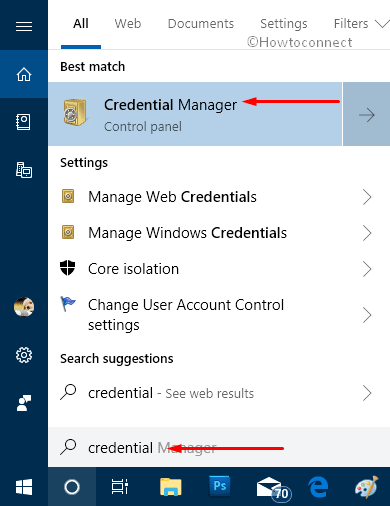
>Paso 2:>Paso 2
Credenciales Web : Funciona como el almacenamiento de la información de inicio de sesión que usted hace en la web. esta bóveda específica representa toda la información de la cuenta para los sitios web que son almacenados por Skype, Microsoft Apps, Windows y, además, por Internet Explorer y Microsoft Edge.
Credenciales de Windows : Acumula y muestra la información de inicio de sesión de Windows junto con sus servicios. Italso acumula el nombre de usuario y la contraseña del Grupo Hogar al que se ha unido.
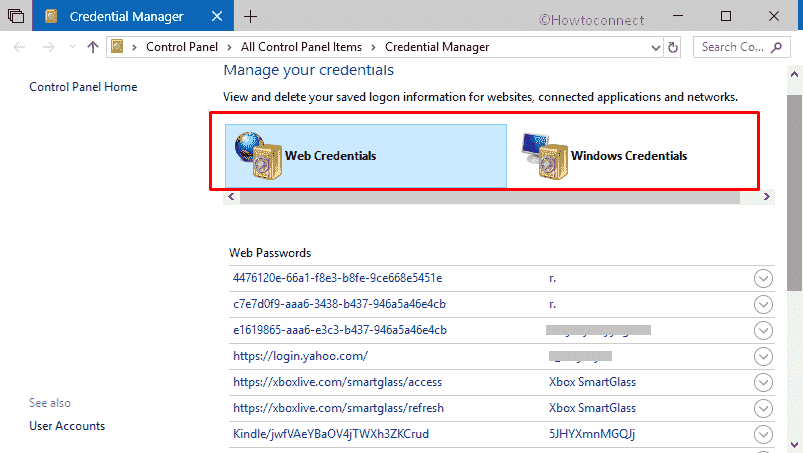
Eliminar>>Borrado
Credential Manager en Windows 10 no le ofrece la opción de incluir manualmente la información de inicio de sesión de un nuevo sitio web. Sin embargo, le permite eliminar los detalles de la cuenta de la que ya está listada.
– Sólo tienes que entrar en la sección de Credenciales Web.
– Desplácese por la lista y amplíe los detalles de la Web cuyas credenciales desea eliminar del sistema.
– Después de expandirlo, haga clic en Quitar (ver captura de pantalla).
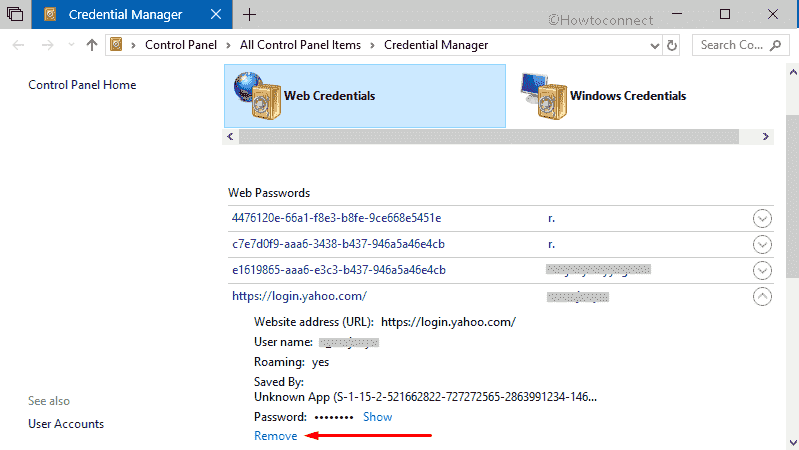
>->Sí para terminar el proceso.
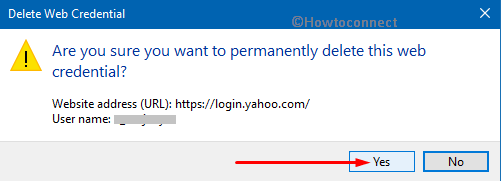
>Espectáculo
Cada vez que usted visita un sitio web y proporciona credenciales de inicio de sesión, toda la información se almacena en el sistema. Eventualmente, también le ayudará a ver una contraseña olvidada. Veamos cómo!
– Localice el sitio web cuya contraseña no pueda recordar.
– Expanda su entrada y haga clic en la opción Mostrar que aparece junto a la contraseña.
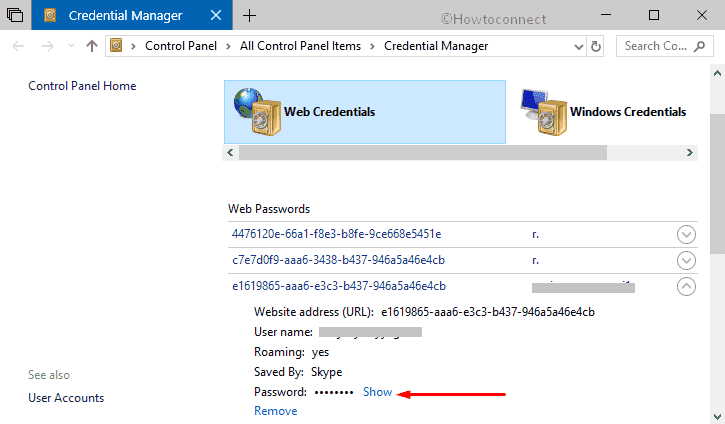
>–>
Agregar una credencial de Windows
En ciertas situaciones, es posible que desee que el sistema le proporcione sus credenciales cuando sea necesario. En tal caso, puede agregar una Credencial de Windows según las preferencias de Windows 10. Por ejemplo, puede añadir un nombre de usuario y una contraseña para acceder a un “ordenador de red”.
En primer lugar, seleccione Credenciales de Windows en su interfaz principal.
Aquí, haga clic en Agregar un enlace Credenciales de Windows (ver instantánea).
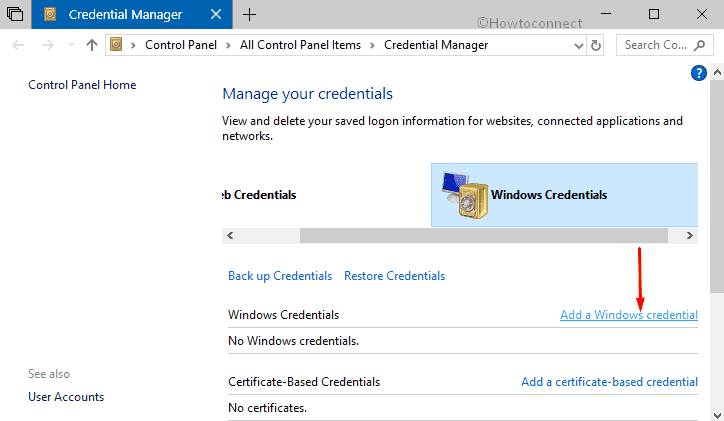
>Sobre>>
Nota : Asegúrese de escribir el nombre del equipo antes del nombre de usuario.
Finalmente, asigne una contraseña de su elección y haga clic en Aceptar para guardar las credenciales.
Eso es todo! Después de almacenar las credenciales, cada vez que intenta acceder al PC de la red, éste las utiliza todas por sí solo.
Editar una credencial
Cuando utilice Credential Manager en Windows 10, verá que también le ofrece una opción para editar una ya existente.
# En primer lugar, localice la entrada que desea modificar y, a continuación, expándala haciendo clic en la pequeña flecha que aparece junto a ella.
# Justo debajo de los detalles, haga clic en la opción Editar como se muestra en la imagen.
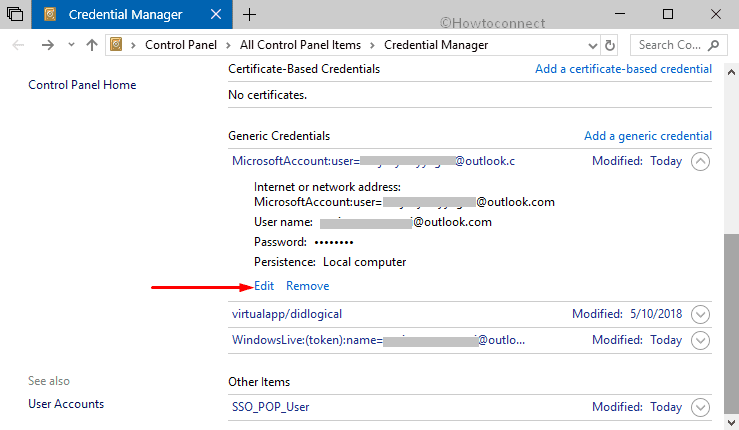
>#>Guardar para implementar los cambios.
Nota: Los expertos sugieren no cambiar la contraseña cifrada o las credenciales utilizadas por las aplicaciones especializadas. Al hacerlo, puede arriesgarse a que esas aplicaciones no funcionen correctamente. También puede resultar en la reinstalación y configuración de la misma desde cero. Si lo desea, puede actualizar los cambios en la propia aplicación pero no en “Credential Manager”.
¿Alguna vez se ha preguntado sobre el diálogo emergente que pide guardar la contraseña para el inicio de sesión que acaba de realizar? Si el inicio de sesión es correcto o incorrecto, siempre aparece este mensaje. La contraseña que guarda su sistema se guarda en el Administrador de Credenciales. Ese es su mayor uso en un sistema. A medida que se conecta a un sitio web para el que ha guardado la contraseña, se completa automáticamente el procedimiento rellenando la contraseña.





